苹果手机作为一款智能手机,其输入法设置对于用户来说是非常重要的,通过合理设置输入法,可以提高用户的输入效率和体验。苹果手机的输入法设置非常灵活多样,用户可以根据自己的习惯和需求进行个性化调整。在本文中我们将介绍如何更改苹果手机的输入法设置,帮助用户更好地利用手机输入法功能。
iPhone输入法设置教程
具体步骤:
1.首先呢,我们需要在主屏幕上找到设置,点进去。我们在设置里可以更改许许多多的设置哦,是不是很简单呢?
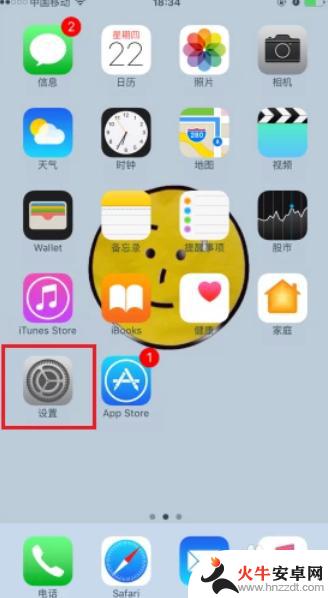
2.接下来呢,我们需要选择“通用”,点击“键盘”选项。没错,输入法就在键盘里来设置哦~~~ 是不是很方便呢?
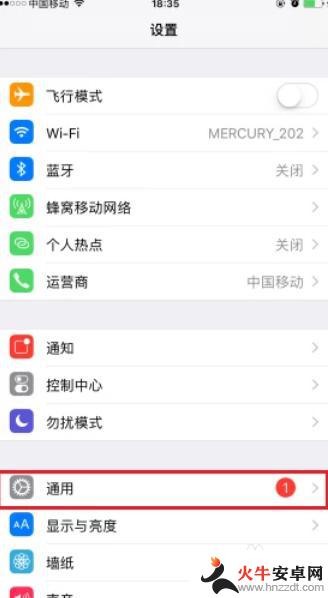
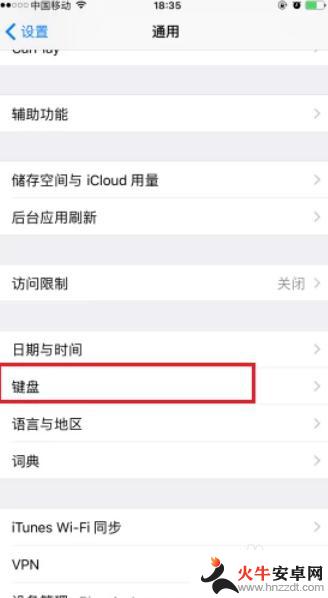
3.之后呢,我们需要再次点击“键盘”选项。之后我们点击最下方的添加新键盘。 是不是也很简单呢?
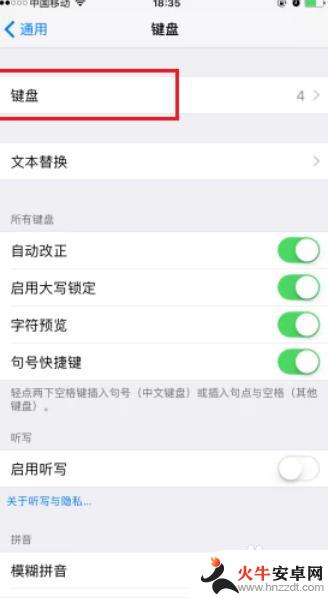
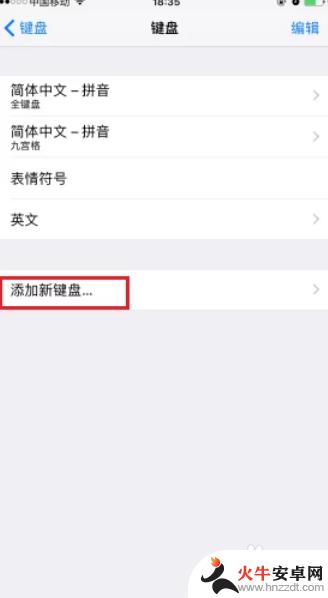
4.最后呢,我们需要在下方的键盘里选择自己想要的键盘添加进去。是不是也很方便呢?小伙伴们快行动起来吧~~~
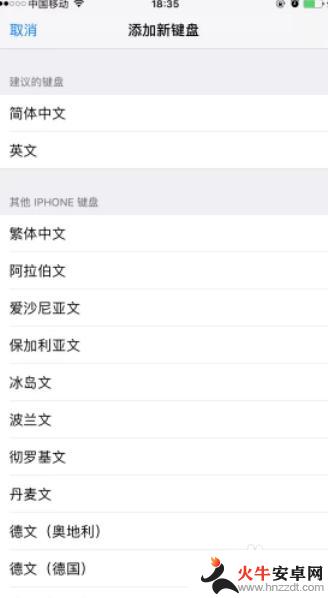
以上是苹果手机更改输入法设置的全部内容,如果遇到这种情况的用户可以按照以上方法解决,希望对大家有所帮助。














